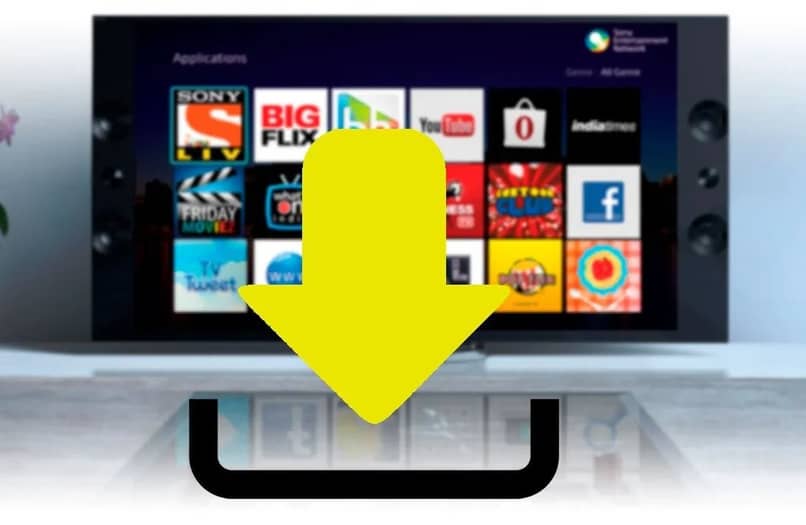
Älytelevisiot esitetään yhtenä käsin kosketeltavimmista esimerkeistä ihmiskunnan edistymisestä, koska yksinkertainen tosiasia on, että omistautuu niin paljon vaivaa ja omistautumista elementin luomiseen ja jatkuvaan parantamiseen pyhitetty viihdettä ja häiriötekijöitä varten. Valinta sijoittaa aikaa maku- ja viihde -elementtien kehittämiseen osoittaa, että ihmiskunta on kokonaisuutena edistynyt tällä alalla.
Tällaisia edistysaskeleita on oltava käyttäjän toiveiden ja toiveiden mukaan, yhdistettynä siihen, että Smart TV: n omistajan on huolehdittava siitä ja varmistettava sen parantaminen yksinkertaisilla toimilla, kuten Smart TV -ohjelmiston päivittämisellä. Voit määrittää sen haluamallasi tavalla, esimerkiksi ladata ja asentaa näytönsäästäjän.
Tämän ohjeen mukaan meidän on pidettävä mielessä, että Sony Bravia Smart -televisioissa, kuten Google Chromessa, on erittäin tärkeitä sovelluksia, kuten myös Sonyn älytelevisioille saatavilla oleva loputon määrä sovelluksia ja pelejä. Mutta jotta ne toimisivat optimaalisesti, niiden on oltava ajan tasalla, joten puhutaanpa kuinka päivittää sovellukset Sony Bravia Smart -televisioihin muutamassa vaiheessa.
Android TV: n ja sovellusten päivittäminen USB: n kautta
Jos sinulla on Android TV: llä varustettu televisio, jossa ei ole Internet -yhteyttä, ja haluat päivittää sen manuaalisesti, voit tehdä sen USB -muistitikun kautta. Tätä varten sinun on lataa päivitys viralliselta verkkosivustolta Sonyn tuki.
Jonkin verran suosituksia ennen päivitystä Tällä menetelmällä USB -muistitikulla on oltava tietyt ehdot:
- Asema on alustettava FAT16-, FAT32-, exFAT- tai NTFS -muodossa.
- Asemassa on oltava riittävästi tilaa päivitystiedoston tallentamiseen.
C: lleAloita USB -flash -päivityksellä Siirry Sonyn tukisivustolle, kirjoita jo hakukoneesi virallisella sivulla televisiosi malli, esimerkkejä mallinimistä KD-55X9305C, KDL-55W805C. Jos et tiedä, mikä televisiosi malli on, löydät sen television takapaneelin vasemmassa alakulmassa olevasta tarrasta.
Kun olet selvittänyt TV -mallisi, valitse lataukset ja paina laiteohjelmiston latauspainiketta. Jatka lopuksi verkkosivuston ohjeiden mukaisesti ladataksesi päivityksen USB -muistitikulle television päivittämiseksi.
Pitäisikö minun jättää huomiotta sovelluspäivitys Sony Bravia Smart TV: ssä?
Sovellusten ja ohjelmien kehittäjillä, kuten valmistusyrityksillä, on suuri huoli palvelun laadusta joita he tarjoavat ja joita he myös edustavat. Ja tämä näkyy pyrkimyksenä käynnistää päivitykset Sony Bravia Smart -televisioille sekä ohjelmistoissa että sovelluksissa, jotka kulkevat käsi kädessä käyttöjärjestelmän myöntävän yrityksen kanssa.
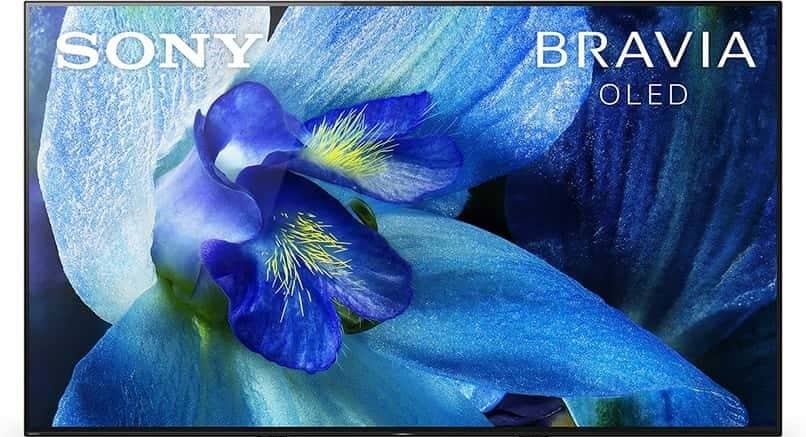
Nämä päivitykset ovat joko pelkkää ylellisyyttä tai banaalista makua, ne ovat toimenpiteitä siellä, missä ne tulevat olemaan tarjota parannuksia sovelluksiinSekä toiminnassa että ulkonäöltään, joten saatavilla olevan päivityksen lataaminen on aina pidettävä mielessä ensisijaisesti sekä Sony Bravia Smart TV: n että sovelluksen osalta.
Päivityksissä se sisältää myös monissa tapauksissa sovelluksen mahdollisten virheiden tai virheiden korjauksia, joten ohita mahdollisuus parantaa Sony Smart TV: n käyttökokemustaSe ei ole vaihtoehto, meidän on aina pyrittävä parantamaan kaikkea mahdollista, ja enemmän, jos se hyödyttää meitä.
Voitko päivittää esiasennetut sovellukset Smart TV: hen?
Älytelevisio Sony BraviaSe on niin korkean teknologian ja korkealaatuinen laite, että voidaan ajatella, että sen sovelluspäivitysprosessi on jotain hyvin monimutkaista ja herkkää, joka ansaitsee paljon työtä ja teknologia-asiantuntijan kättä. Mutta mikään ei voi olla kauempana todellisuudesta, itse asiassa se on jotain erittäin yksinkertaista, jonka jokainen voi tehdä vain noudattamalla näitä vaiheita.
Ensimmäinen asia tulee olemaan kytke Sony Bravia Smart TV päälle, niin emme mene Play -kauppaan, jonne menemme, kun pääsemme sisälle, valitsemme osiossa, jossa lukee ’omat sovellukset’.

Tässä tilassa näytetään luettelo, ne ovat kaikki päivitettävät sovellukset, jotta voimme tehdä sen, meidän on vain napsautettava sovelluksen nimen vieressä olevaa tilaa, jossa lukee ”päivitä”tai jos se ei onnistu, sinun on napsautettava vaihtoehtoa ”päivitä kaikki”
Tämä käynnistää sisäisen komennon, jossa suoritetaan päivitys koko olemassa oleville sovelluksille, joilla on saatavilla päivitys. Mutta tämä sisältää manuaalisen prosessin. Me voimme määritä Sony Bravia Smart TV, niin että hän tekee sovelluspäivitykset heti, kun ne ovat saatavilla.
Työkalut Sony Bravia Smart TV: n päivittämiseen
Tehdä automaattinen päivitys, tarvitsemme vain Internet -yhteyden tärkeimpänä työkaluna ja Gmail -sähköpostina. Jos päivitys on manuaalinen, tarvitsemme nyt tietokoneen, USB -kaapelin tai USB -pendriven tai puhelimen.
Play -kaupan uusimman version asentaminen Smart TV: hen
Ennen kuin aloitat Play Kaupan uusimman version hankkimisen vaiheet, on huomattava, että tämä on maailmanlaajuista ja siksi yhteensopivaa minkä tahansa televisiomallin kanssa, kunhan ne täyttävät vähimmäisvaatimukset.
Aloita uusimman version lataaminen Play Kaupasta yksinkertaisin asia on tehdä se matkapuhelimen tai tietokoneen kautta. Etsitään Play Kaupan Android -APK: ta ja Googlea ja jatketaan sen lataamista. Siirrä se sitten Bluetoothin, wifi: n tai liittämällä pendrive Smart TV: hen.
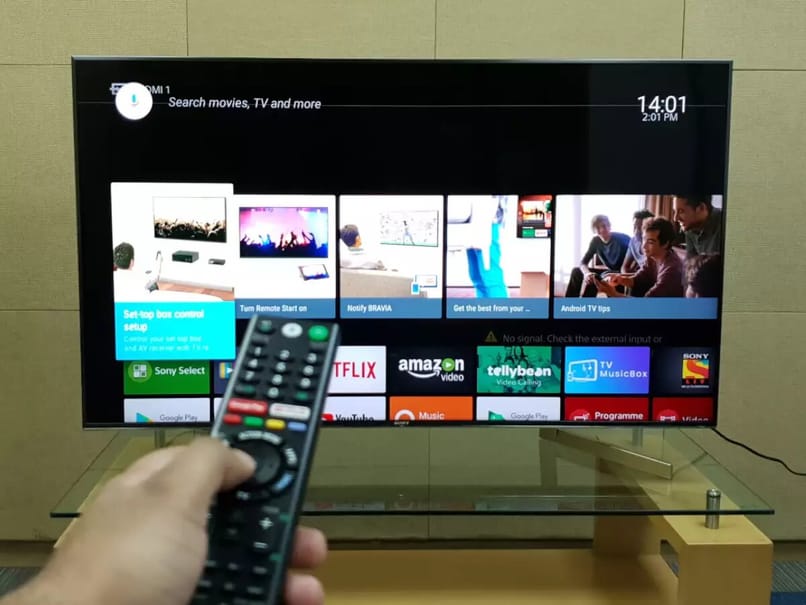
Kuinka asentaa uusia sovelluksia Android TV: hen
Jotta voimme asentaa uusia sovelluksia Sony Bravia Smart TV -laitteeseemme, meidän on tietysti ensin oltava television päällä. Kun televisio on käynnistetty, meidän on siirryttävä näytön keskiosaan.
Valitsemalla sitten valikkopainikkeemme Smart TV Se näyttää meille valikon, jossa on erilaisia sovelluksia. Niistä sen oletussovellukset, kuten YouTube, Netflix, Disney Plus, Google Chrome -selain muiden televisiojärjestelmämme tarjoamien sisäisten sovellusten joukossa.
Uuden sovelluksen asentaminen meidän on löydettävä Play Kauppa -sovellusTässä meidän on etsittävä sovellus, jonka haluamme asentaa. Tätä varten meidän on suoritettava seuraava menettely:
Ensinnäkin meidän on kirjaudu sisään Play Kauppaan käyttämällä Google -sähköpostiamme tai tunnetaan myös nimellä Gmail -posti.
Kun Play Kauppa -istunto on alkanut, se näyttää meille joukon sovelluksia täällä meidän on etsittävä sovellus, jonka toivomme asennettavan.
Myöhemmin, valitsemme sen ja napsautamme asennusta, nyt sinun tarvitsee vain odottaa sen lataamista, jotta voit käyttää sitä.
Kuinka kauan Sony Bravia Smart TV: n sovellusten päivittäminen kestää?
Sovellusten päivittämiseen kuluva aika on hyvin suhteellista, ei voida ennustaa täydellä tarkkuudella. No, tämä riippuu monista tekijöistä. Esimerkiksi:
- Teleyrityksesi tarjoama Internet -nopeus.
- Ladattavan sovelluksen koko.
- Smart TV: n RAM -muistin ruuhkautuminen.
Lopulta myös aika se riippuu sovellusten päivittämistavasta, joko manuaalisesti käyttämällä USB -pendriveä, Micro USB -korttia tai käyttämällä automaattisesti Smart TV: n virtuaalikauppasovellusta, kuten Play Kauppaa.
Vaikka yleensä nykyään tärkein tekijä, Internetin nopeus ei ole enää syy viivästymiseen sovellusten lataamisessa, koska nykyään Internetin nopeus on niin nopea, että voimme ladata sovellukset muutamassa minuutissa, jopa sekunnissa.
Jos päivität sovellukset automaattisesti Play Kaupan virtuaalikaupan avulla, menettely on yksinkertaisempi ja yksinkertaisempi, koska televisiomme on älykäs eli älykäs ja voidaan määrittää lataamaan ja asentamaan sovelluksia automaattisesti.
Kuinka saada Sony Brava Smart TV päivittämään sovelluksensa automaattisesti?
Mukavuuden on oltava osa elämäämme aina, ei voida perustella, että heillä kaikilla on keino saada lohtuaeikä niitä hyödynnetä, joskus se johtuu tietämättömyydestä, joka meidän on korjattava.
Yksinkertainen toiminto kuin päivitys a sovellus Sony Bravia Smart TV: ssä, voidaan helposti ohittaa, minkä vuoksi Smart TV voidaan määrittää niin, että se on tietoinen sovelluspäivityksistä ja suorittaa ne automaattisesti
Meidän on vain mentävä Play -kauppaan ja lähetettävä meille sisäiset vaihtoehdot etsi sitä, jonka otsikko on ”Automaattiset päivityssovellukset”, jota aiomme painaa, ja valitsemalla päivitysvaihtoehdon milloin tahansa, meillä on takuu siitä, että Smart TV suorittaa päivitykset automaattisesti.